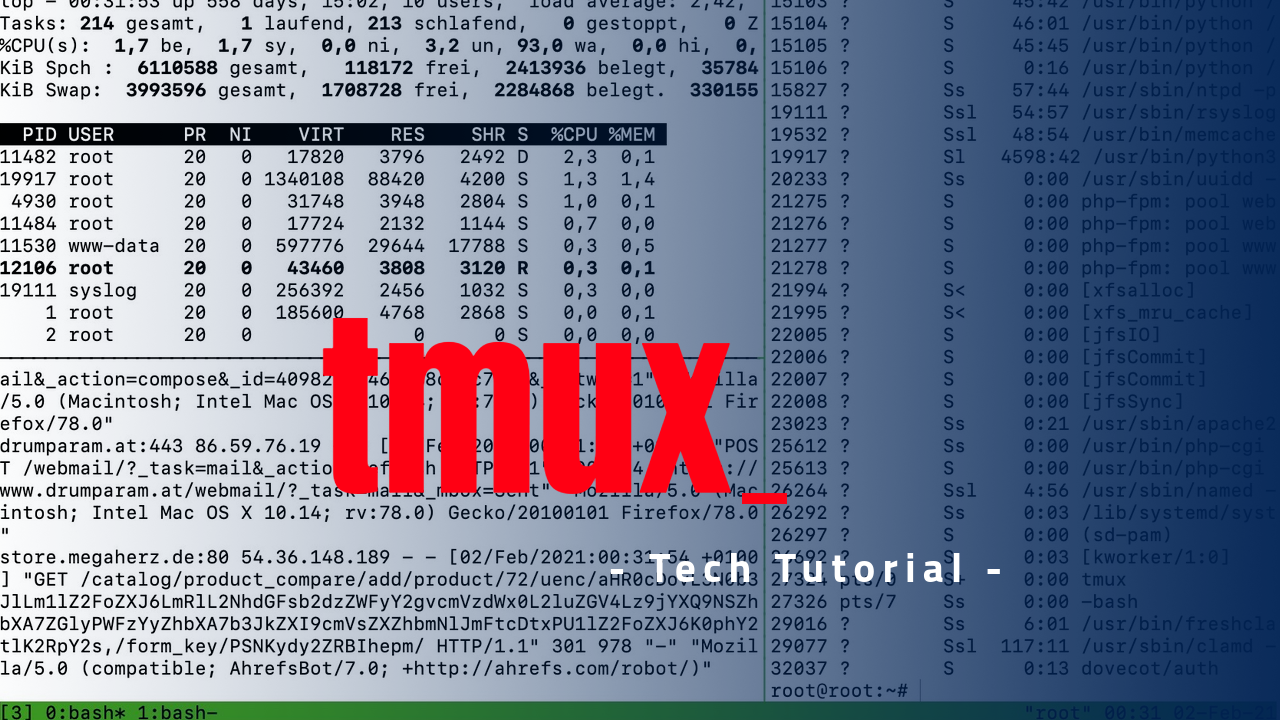Tmux ist ein tolles tool um im Terminal effektiv arbeiten zu können in mehreren Sessions in vielen Fenstern geteilt durch Panels. Ideal auch um im Terminal teile des Outputs zu kopieren und einfügen.
Mit dem abspielen des Videos stimmst du den Datenschutzrichtlinien (siehe Datenschutz) von Youtube zu.
Sessionverwaltung
Neue Session Starten
tmux
tmux new
:new
Neue Session starten mit einem Sessionnamen
tmux new -s sessionnamen
CTRL + b :new -s sessionname
Löschen einer Session
tmux kill-session -t sessionname
tmux kill-session -a
Session Umbennenen
CTRL + b $
Session in den Hintergrund
CTRL + b d
CTRL + b :attach -d
Session in den Vordergrund
tmux a
tmux attach
tmux attach-session
tmux a -t meinesession
Alle Sessions auflisten
tmux ls
tmux list-sessions
Wechsel zur vorherigen Session
CTRL + b (
Wechsel zur nächsten Session
CTRL + b )
Fenster und Panelverwaltung
Starten einer neuen Session mit Fenster und Sessionnamen
tmux new -s meinesession -t fenstername
Neues Fenster erstellen
CTRL + b c
Aktuelles Fenster schließen
exit
CTRL + b &
Aktuelles Fenster umbenennen
CTRL + b ,
Wechsel zum vorherigen Fenster
CTRL + b p
Wechsel zum nächsten Fenster
CTRL + b n
Wechseln zwischen den Fenstern mit Nummer
CTRL + b 0 bis 9
Fenster wechseln (Fenster 3 mit 5)
CTRL + b :swap-window -s 3 -t 5
Aktives Fenster eines nach vorne wechseln
CTRL + b :swap-window -t +1
Aktives Fenster eines nach hinten wechseln
CTRL + b :swap-window -t -1
Panelmodus
Vertikales teilen des Panels
CTRL + b %
Horizontales teilen des Panels
CTRL + b "
Wechseln zum Panel
CTRL + b ➡︎
CTRL + b ⬅︎
CTRL + b ⬆︎
CTRL + b ⬇︎
Panel tauschen
CTRL + b {
CTRL + b }
Layout ändern
CTRL + b Leertaste
Zum nächsten Panel wechseln
CTRL + b o
Panel Nummern anzeigen und wechseln zur Panel nummer
CTRL + b q
CTRL + b q 1
Panel Zoomen (einmal vergrößern, zweimal verkleinern)
CTRL + b z
Panel zu einem Fester komvertieren
CTRL + b !
Panel schließen
CTRL + b x
Panelgröße ändern (Links, Rechts,Unten, Oben, 1 Zelle)
CTRL + b :resize-pane -L 1
CTRL + b :resize-pane -R 1
CTRL + b :resize-pane -D 1
CTRL + b :resize-pane -U 1
Konfigurationsdatei um Vi mäßig zu Kopieren und Einfügen
Im Home Ordner /home/benutzername/.tmux.conf oder /root/.tmux.conf lassen sich weitere Konfigurationen einstellen.
#Auszug aus der Datei .tmux.conf
setw -g mode-keys vi
Damit lässt sich nun Kopieren indem wir in den Copy Modus wechseln mit CTRL + b [ oder CTRL + b PageUp , den Text markieren mit der Leertaste (space) markieren beginnen und mit den Pfeiltasten (⬇︎⬆︎⬅︎➡︎) die auswahl treffen und mit Enter in die Zwischenablage speichern und mit CTRL + b ] wieder einfügen.
Wenn man sich nun im Kopiermodus befinden gibt es noch folgende Optionen
Kopiermodus beenden mit Q
Rückwärtssuche mit ?
Vorwärtssuche mit /
Nächstes Suchereignis mit n und vorheriges mit N
Wechsel zur Zeile mit g
Auswahl starten mit der Leertaste
Auswahl löschen mit ESC
Auswahl markieren Wörterweise mit b und w
Auswahl in die Zwischenablage kopieren mit ENTER
Zwischenablage einfügen mit CTRL + b ] oder wenn bind P paste-buffer in der Konfiguration steht auch mit CTRL + b P
Arbeiten mit der Zwischenablage
CTRL + b :show-buffer Zeigt die aktuelle Zwischenablage
CTRL + b :capture-pane Fügt alles in die Zwischenablage was am Bildschirm sichtbar ist
CTRL + b :list-buffers Zeigt alle Zwischenablagen die gespeichert wurden
CTRL + b :choose-buffer Wählt eine Zwischenablage aus
CTRL + b :save-buffer x.txt Speichert die Zwischenablage in die Datei x.txt
CTRL + b :delete-buffer -b 1 Löscht die Zwischenablage Nummer 1
Optionale .tmux.conf Erweiterungen wären z.B.
set-option -g mouse on
set-option -s set-clipboard off
bind P paste-buffer
bind-key -T copy-mode-vi v send-keys -X begin-selection
bind-key -T copy-mode-vi y send-keys -X rectangle-toggle
unbind -T copy-mode-vi Enter